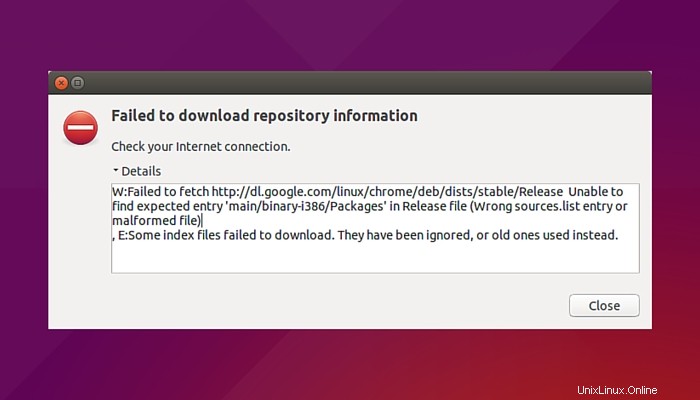
Recientemente, mientras actualizaba su sistema Ubuntu o Linux Mint, es posible que haya encontrado un error de actualización que dice:
W:No se pudo obtener http://dl.google.com/linux/chrome/deb/dists/stable/Release No se pudo encontrar la entrada esperada 'main/binary-i386 /Paquetes' en el archivo de lanzamiento (entrada de source.list incorrecta o archivo con formato incorrecto)
E:Algunos archivos de índice no se pudieron descargar. Se han ignorado o se han utilizado los antiguos en su lugar.
En Ubuntu, el error se ve así:
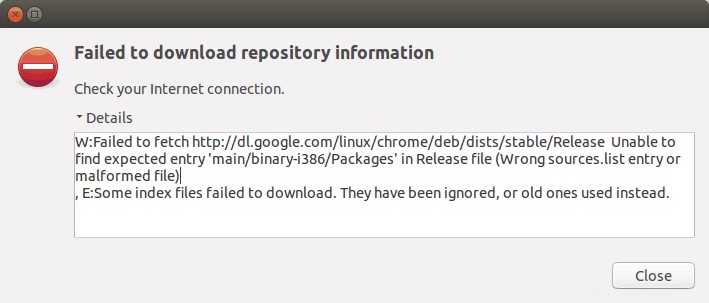
Mientras está en Linux Mint, el Actualizador de software arroja el siguiente error:
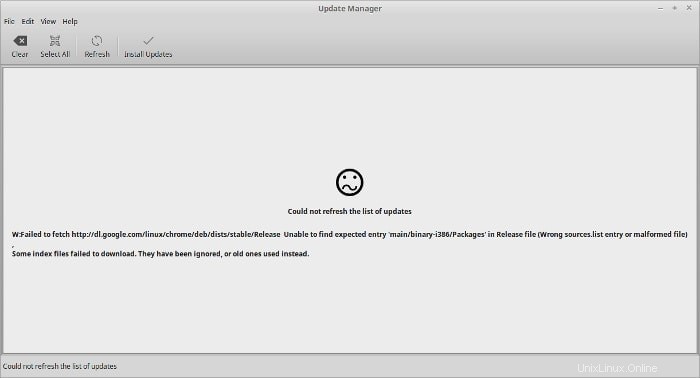
No se sienta solo. Este es un problema común al que se enfrentan muchos después de que Google Chrome dejó de admitir el sistema Linux de 32 bits. Ya lo sabemos. Se suponía que este cambio solo afectaría a 32 bit Linux, pero parece que incluso los usuarios que ejecutan Ubuntu 14.04 o superior en sistemas de 64 bits también se ven afectados por este cambio.
Si bien este error es pequeño, trivial, es muy molesto. La buena noticia es que es muy fácil deshacerse de este error de dolor de cuello.
Reparar Error al obtener http://dl.google.com/linux/chrome/deb/dists/stable/Release
El problema aquí es que en la entrada de la lista de fuentes, por defecto, está esperando el paquete de 32 bits. Esto suena extraño pero es cierto. Lo que tenemos que hacer aquí es cambiar las fuentes. .enumere la entrada para Google Chrome e indíquele explícitamente que obtenga
Lo que tenemos que hacer aquí es cambiar la entrada de source.list para Google Chrome e indicarle explícitamente que obtenga el paquete de 64 bits. Puede preguntar cómo modificar source.list.
Bueno, es bastante fácil hacerlo. Se puede hacer completamente en la línea de comandos, pero teniendo en cuenta a los principiantes, les mostraré cómo hacerlo con un editor de texto gráfico.
Paso 1:
Abra una terminal y use el siguiente comando:
sudo gedit /etc/apt/sources.list.d/google-chrome.listEsto abrirá el editor de texto Gedit y verá un archivo como este:
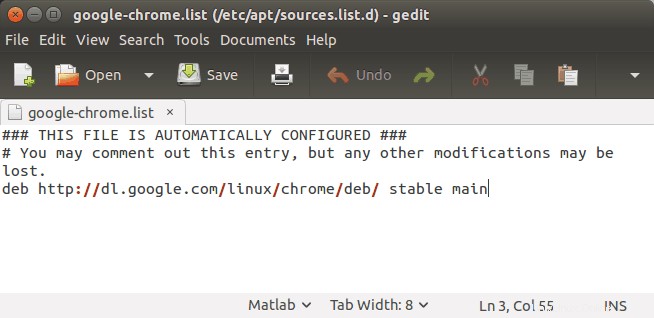
Paso 2:
Aquí, todo lo que tenemos que hacer es reemplazar deb http://dl.google.com/linux/chrome/deb/ stable main con la siguiente línea:
deb [arch=amd64] http://dl.google.com/linux/Debería verse así ahora:
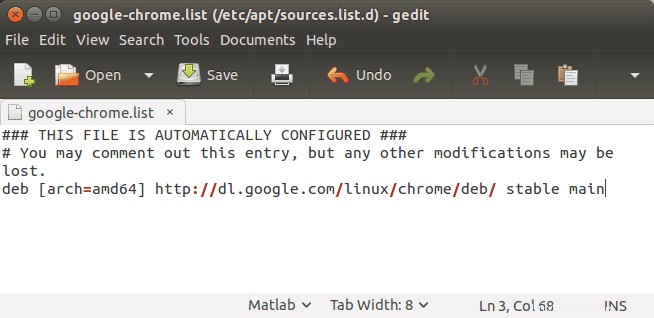
Paso 3:
Guarde y cierre el archivo. Ahora ejecute la actualización nuevamente usando el siguiente comando:
sudo apt-get updateNo volverás a ver el error. Disfrute de actualizaciones sin errores ahora :)